- Produkte
- Store
- Anleitungen
- Support
- Sonderangebote
In der heutigen digitalen Welt sind Videos ein integraler Bestandteil unserer Online-Erfahrung. Ob es sich um informative Tutorials, unterhaltsame Clips oder Bildungsinhalte handelt, Videos bereichern das Internet. Doch manchmal kann es frustrierend sein, wenn Videos nicht abgespielt werden. In diesem Artikel werden wir verschiedene Schritte durchgehen, um dieses Problem zu lösen und das Videoerlebnis wieder in vollen Zügen zu genießen. Wenn Sie auch das Problem "Videos werden nicht abgespielt" lösen möchten, können Sie den Artikel weiter lesen.
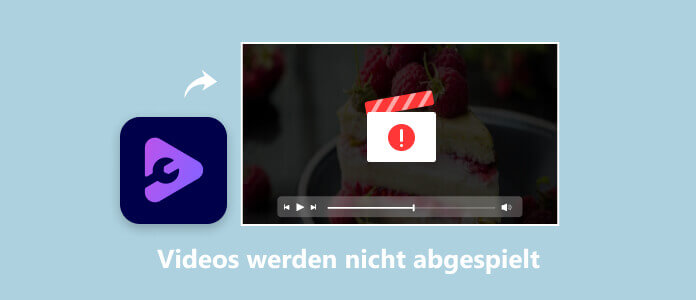
Bevor wir zu den Lösungen übergehen, ist es wichtig, die möglichen Ursachen dafür zu verstehen, warum Videos auf Ihrem Gerät nicht abgespielt werden. Hier sind einige der häufigsten Gründe, die dieses Problem verursachen könnten:
Schlechte Internetverbindung: Eine instabile oder langsame Internetverbindung kann dazu führen, dass Videos nicht ordnungsgemäß geladen und abgespielt werden.
Veralteter Browser: Ein veralteter Browser kann mit den neuesten Videoformaten möglicherweise nicht kompatibel sein und somit das Abspielen verhindern.
Fehlerhafte Plug-Ins: Inkompatible oder fehlerhafte Browser-Plug-Ins können die Wiedergabe von Videos stören.
Fehlende Codecs: Wenn Ihr Gerät nicht über die erforderlichen Codecs verfügt, um bestimmte Videoformate abzuspielen, können Sie die Videos nicht ansehen.
Hardwareprobleme: Ein beschädigter Grafikchip oder andere Hardwareprobleme können die Videowiedergabe beeinträchtigen.
Beschädigte Dateien: Wenn die Videodatei selbst beschädigt ist, wird sie möglicherweise nicht abgespielt.
Mit Aiseesoft Video Repair können Sie beschädigte Videos in wenigen einfachen Schritten reparieren und wiederherstellen. Wenn Ihre Videos nicht abgespielt werden, ist die Software benutzerfreundlich und effektiv, um Ihre wertvollen Videos zu retten und sie wieder genießen zu können. Befolgen Sie die Schritte unten, um Ihre Videodatei zu reparieren.
Schritt 1: Downloaden und starten Sie Aiseesoft Video Repair auf Ihrem Computer. Fügen Sie dann Ihr beschädigtes Video und ein Beispielvideo hinzu.
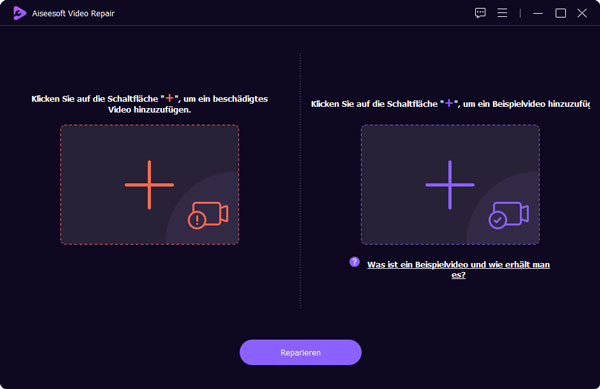
Schritt 2: Danach sehen Sie die konkreten Informationen von den beiden Videodateien. Klicken Sie auf "Reparieren", um die Reparatur zu starten.
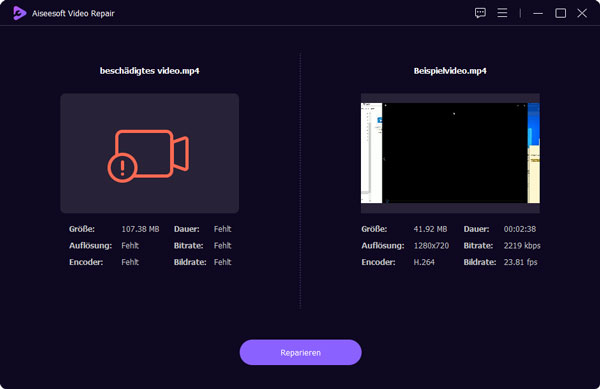
Schritt 3: Danach werden die fehlenden Informationen in der Software wiederhergestellt. Jetzt können Sie auf "Vorschau" klicken und das Problem "Videos werden nicht abgespielt" wird einfach gelöst.
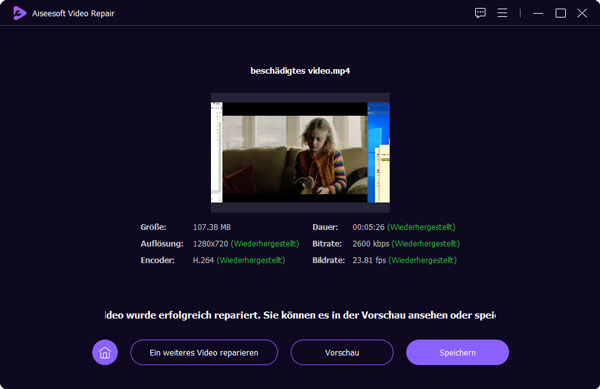
Aiseesoft Video Converter Ultimate bietet die beste Möglichkeit, unbeliebte Videoformate in den Standard zu konvertieren, den wir täglich verwenden. Diese App deckt verschiedene Eingabe- und Ausgabe-Videoformate ab, einschließlich Codecs und Einstellungen.
Haben Sie mehrere Videodateien zu konvertieren? Die App unterstützt die Stapelkonvertierung, so dass jeder mehrere Videoformate hochladen und alle schnell verarbeiten kann. Sie können kein Video abspielen? Ihre Videodatei wird möglicherweise nicht unterstützt und Sie müssen sie konvertieren, indem Sie die folgenden Schritte ausführen.
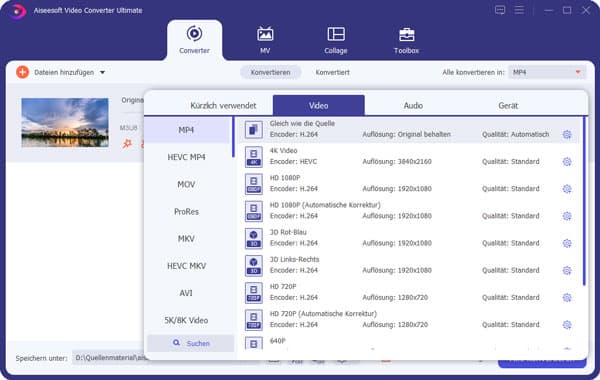
Schritt 1: Downloaden und installieren Sie diesen Video Converter auf Ihrem Computer. Klicken Sie auf die Schaltfläche "+", dann fügen Sie die Video-Datei hinzu.
Schritt 2: Rechts wählen Sie ein gewünschtes Ausgabeformat aus. Sie können die Profileinstellungen anpassen, um das Video für Ihren Player zu eignen.
Schritt 3: Stellen Sie den Speicherort ein, bevor Sie die Konvertierung starten. Klicken Sie schließlich auf "Alle konvertieren", um das Video in ein anderes Format umzuwandeln. Dann können Sie ausprobieren, die Videodatei abzuspielen.
Tipp: Wenn Sie M3U8 in MP4 umwandeln oder Hintergrundgräusche entfernen möchten, können Sie auch diese Software verwenden.
Sie können einen Drittanbieter-Videoplayer wie den Aiseesoft Blu-ray Player verwenden, wenn Videos auf dem Mac nicht abgespielt werden. Diese Anwendung ist für die Wiedergabe gängiger und ungewöhnlicher Videodateien und Codecs geeignet. Sie können hier Blu-ray und DVDs mit einem optischen Laufwerk abspielen. Unabhängig von Ihrem Video werden Sie keine Probleme mehr mit der Videowiedergabe haben. In der folgenden Anleitung erfahren Sie, wie Sie mit dieser Anwendung ein Video mit einem hochwertigen Display abspielen können.
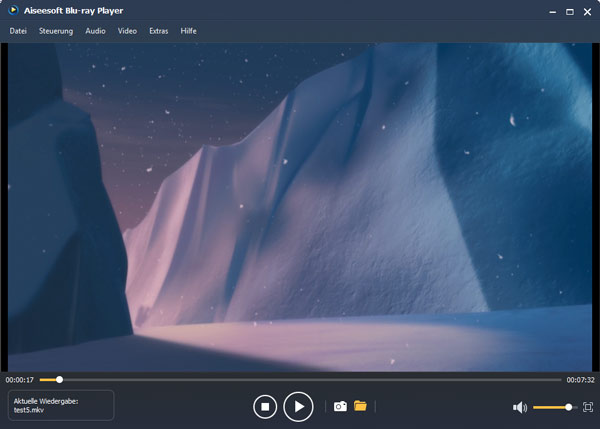
Schritt 1: Klicken Sie auf den Download-Schaltfläche unten, um diesen Video Player auf Ihrem Windows oder Mac herunterzuladen. Nach der Installation starten Sie die Software.
Schritt 2: Wählen Sie die Funktion "Datei öffnen" auf der Oberfläche. Fügen Sie dann Ihre Videodatei hinzu. Jetzt können Sie das Video abspielen.
Schritt 3: Bei der Wiedergabe können Sie einen Screenshot schnell erstellen. Die Wiedergabeliste lässt sich auch frei steuern.
Tipp: Mit dieser Software können Sie auch WMA-Datei abspielen oder BDMV abspielen.
In einigen Fällen können Browsererweiterungen oder Add-Ons das Abspielen von Videos beeinträchtigen. Es ist ratsam, diese Erweiterungen zu deaktivieren und zu überprüfen, ob das Problem behoben ist. Hier sind die Schritte zur Deaktivierung von Erweiterungen in gängigen Browsern:
Google Chrome: Geben Sie "chrome://extensions/" in die Adressleiste ein und drücken Sie die Eingabetaste. Deaktivieren Sie die Erweiterungen, indem Sie das entsprechende Kästchen deaktivieren.
Mozilla Firefox: Klicken Sie auf die drei horizontalen Linien oben rechts, wählen Sie "Add-Ons" und dann "Erweiterungen". Deaktivieren Sie die Erweiterungen nach Bedarf.
Microsoft Edge: Geben Sie "edge://extensions/" in die Adressleiste ein und drücken Sie die Eingabetaste. Deaktivieren Sie die unerwünschten Erweiterungen.
1. Warum werden Videos manchmal nur teilweise geladen?
Videos können aufgrund einer langsamen Internetverbindung nur teilweise geladen werden. In solchen Fällen können Sie versuchen, das Video zu pausieren und einige Sekunden zu warten, um eine ausreichende Pufferung zu ermöglichen.
2. Kann ein beschädigtes Video repariert werden?
Ja, in einigen Fällen können beschädigte Videos mithilfe spezieller Software repariert werden. Es gibt Online-Tools und Programme, die dabei helfen können, beschädigte Videodateien zu reparieren.
3. Warum funktionieren Videos auf anderen Geräten, aber nicht auf meinem?
Unterschiedliche Geräte können unterschiedliche Hardware- und Softwarekonfigurationen haben. Stellen Sie sicher, dass Ihr Gerät über die erforderlichen Codecs und die neueste Software verfügt, um Videos abzuspielen.
4. Was kann ich tun, wenn die Videos immer noch nicht abgespielt werden?
Wenn keiner der oben genannten Schritte das Problem behebt, könnte es ein tiefer liegendes Hardwareproblem geben. In diesem Fall ist es ratsam, einen Fachmann zu konsultieren oder den Herstellersupport zu kontaktieren.
5. Können Browser-Erweiterungen die Videowiedergabe beeinträchtigen?
Ja, einige Browser-Erweiterungen können mit Videoformaten inkompatibel sein oder die Wiedergabe beeinträchtigen. Deaktivieren Sie verdächtige Erweiterungen, um zu prüfen, ob sie das Problem verursachen.
Fazit
Das Abspielen von Videos sollte eine reibungslose Erfahrung sein, die uns unterhält und informiert. Wenn Videos nicht abgespielt werden, kann dies frustrierend sein. Mit Aiseesoft Video Repair können Sie das beschädigte Video reparieren. Sie können auch Aiseesoft Video Converter Ultimate verwenden, um das Video in ein anderes kompatibles Format zu konvertieren. Downloaden und verwenden Sie diese Software, auf diese Weise können Sie das volle Potenzial Ihrer Videoinhalte genießen.